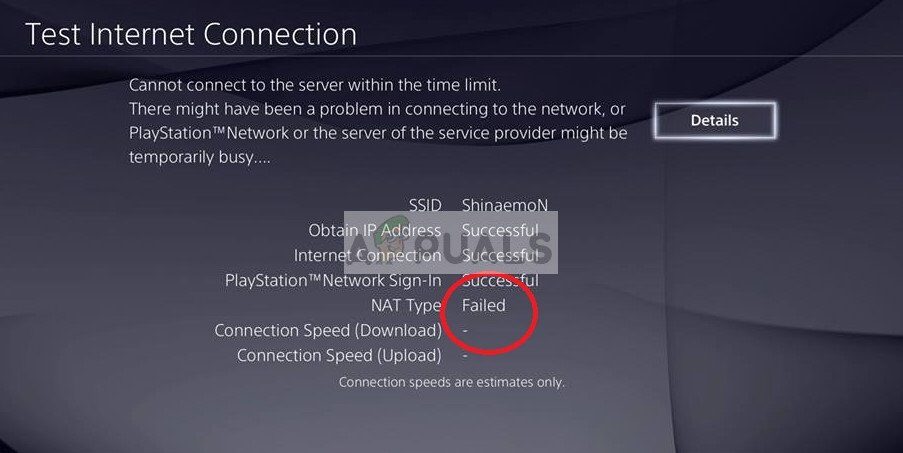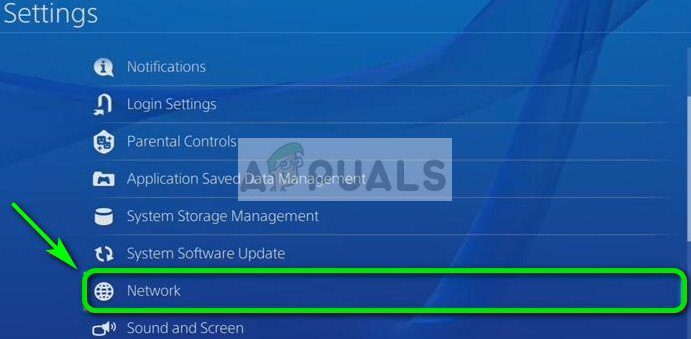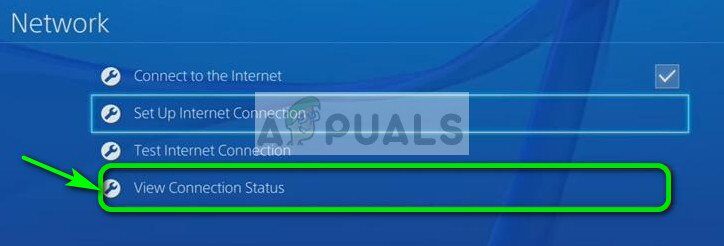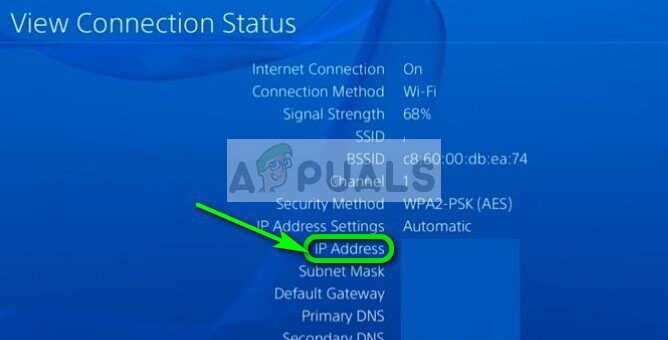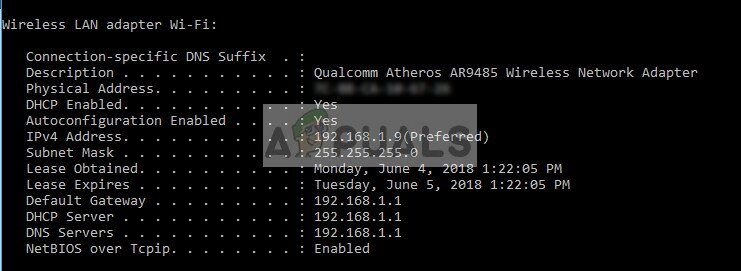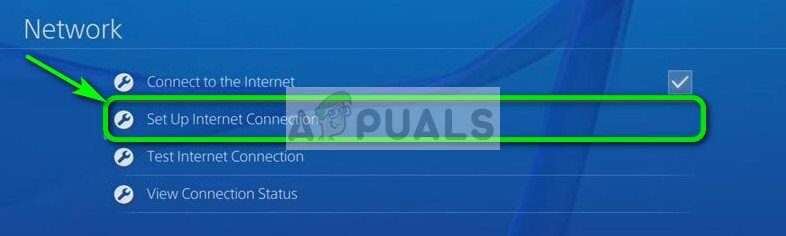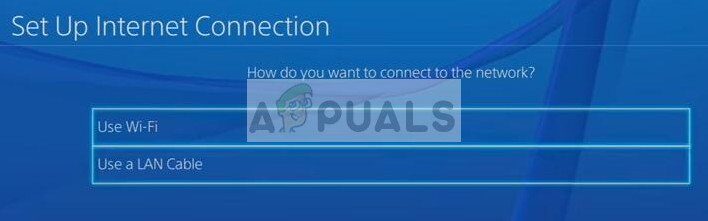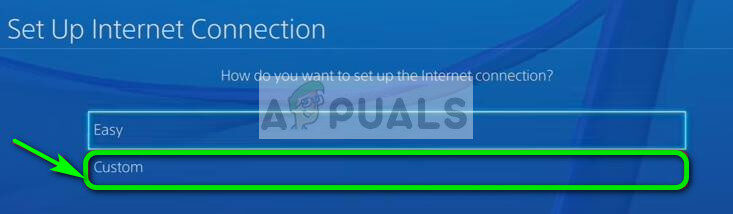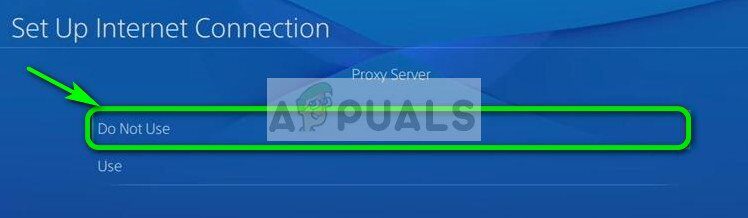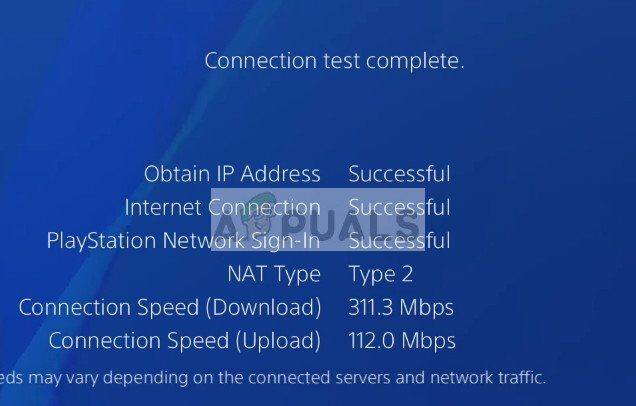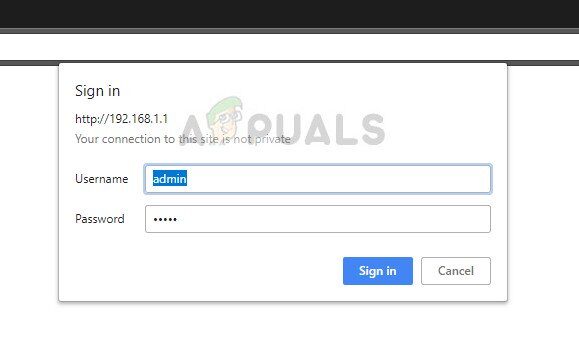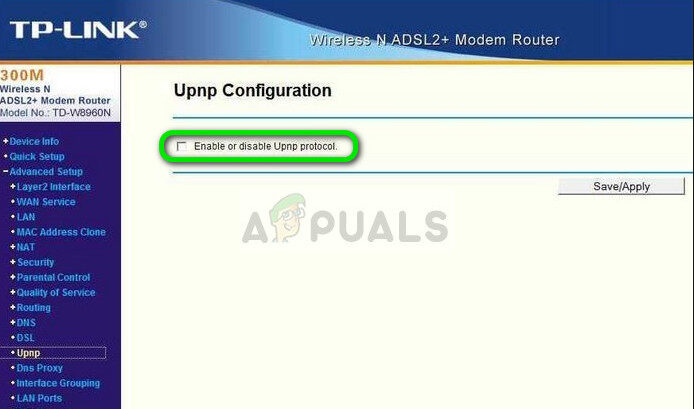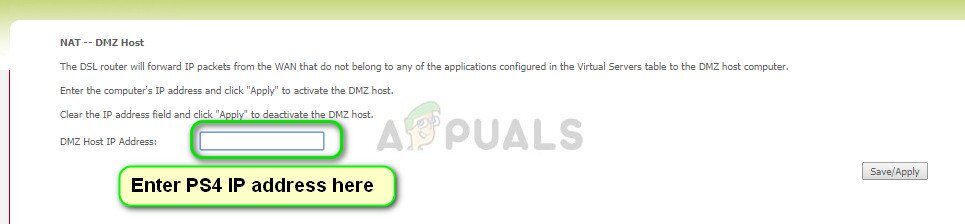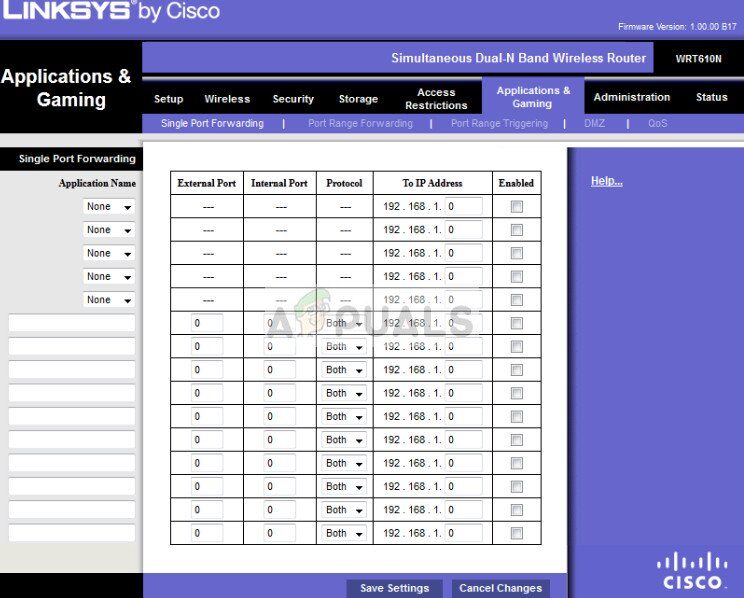Spieler, die die PS4-Plattform zum Spielen von Spielen verwenden, berichten oft, dass sie eine Fehlermeldung erhalten “PS4-NAT-Typ fehlgeschlagen”. Dieses Problem tritt normalerweise auf, wenn Sie die andere Person im Chat nicht hören können und feststellen, dass auf Ihrer Konsole nicht die richtigen Interneteinstellungen gespeichert sind..
Dieses Problem ist sehr allgemein. Wir werden die notwendigen Tests durchführen, um dieses Problem zu beheben und es wird nur funktionieren “und” das problem liegt auf unserer seite. Wir werden die Einstellungen von PS4 und Ihrem Router ändern. Wenn das nicht funktioniert, Sie können nicht viel tun, außer sich an Ihren ISP zu wenden und ihn über Ihre Situation zu informieren.
vor dem Fortfahren, Stellen Sie sicher, dass Ihr Netzwerk perfekt funktioniert, nämlich, die auf das Internet zugreifen können. Sie können ein anderes Gerät verwenden, um dies sicherzustellen.
Welche Arten von NAT . gibt es??
NAT (Abkürzung für Network Address Translation), steht für die Möglichkeit, eine öffentliche IP-Adresse in eine private IP-Adresse zu übersetzen. Mit diesem Mechanismus, ISPs weisen mehreren hundert Clients gleichzeitig eine öffentliche IP zu. Wenn die Pakete rausgehen, ihnen wird die öffentliche IP zugewiesen, aber eine andere Portnummer. Wenn ein Paket ankommt, die öffentliche IP wird durch die im Netzwerk vorhandene private IP ersetzt und die Portnummern werden entsprechend geändert. Auf dem NAT-Gerät ist eine Tabelle mit NAT-Adressen vorhanden, um die Konvertierung durchzuführen. Das gleiche Verfahren wird mit Ihren Heimrouter durchgeführt. Es gibt drei Arten von NAT vorhanden:
-
Öffnen (Nett 1): Hier ist das System direkt mit dem Internet verbunden (es gibt keine Router oder Firewalls dazwischen). Mit diesem, Sie sollten wahrscheinlich kein Problem damit haben, sich mit anderen PS4-Systemen zu verbinden.
-
Mäßig (Nett 2): Das System ist mit dem Router verbunden und in den meisten Fällen sollten Sie keine Probleme haben.
-
Streng (nett 3): das System ist über einen Router ohne etablierte DMZ-Konfiguration oder offene Ports verbunden. Möglicherweise haben Sie Probleme mit Ihrer Verbindung oder Ihrem Sprachchat.
Der Fehler “PS4-NAT-Typ fehlgeschlagen” wird normalerweise durch falsche Netzwerkeinstellungen oder die Netzwerk-Firewall ausgelöst, die das Problem verursacht. Das Ändern des NAT-Typs ist eine der effektivsten Lösungen, um dieses Verhalten zu beheben. Wir werden dies mit den Routereinstellungen versuchen.
Befolgen Sie die obigen Lösungen und arbeiten Sie entsprechend.
Lösung 1: PS4-Netzwerkeinstellungen manuell konfigurieren
Manchmal, Der PS4-NAT-Fehler kann auf falsche Netzwerkeinstellungen zurückzuführen sein, die auf Ihrer Konsole gespeichert sind. Sie müssen die IP-Adresse Ihrer PS4 überprüfen und sehen, ob sie richtig zugewiesen oder richtig geändert wurde. So überprüfen Sie die IP-Adresse, Mach Folgendes:
-
Navigieren Sie zum Hauptbildschirm Ihrer PS4 und öffnen Sie Ihre Einstellungen. Einmal in den Einstellungen, Klicken Sie auf die Unterkategorie Netzwerk.
-
Klicken Sie nun auf die Option »Verbindungsstatus anzeigen«.
-
Die der PS4-Konsole zugewiesene IP-Adresse wird hier aufgelistet.
Wenn auf Ihrer Konsole noch nicht die richtigen Einstellungen festgelegt sind, Wir können versuchen, es manuell anzupassen. Hier ist eine Wendung; Sie benötigen einen Computer, der sich im selben Netzwerk wie Ihre PS4 befindet. Wir werden diesen Computer verwenden, um die Details der Internetverbindung zu überprüfen und dann dieselben Details auf Ihrer PS4 eingeben.
-
Im Computer (die mit dem gleichen Netzwerk wie die PS4 verbunden ist), Windows drücken + R, Schreiber “cmd” und drücke Enter. Einmal auf der Kommandozeile, führe den folgenden Befehl aus:
ipconfig /all
Sie erhalten alle Informationen zu allen Netzwerkschnittstellen Ihres Computers. Wähle das richtige aus (diejenige, die mit dem gleichen Netzwerk wie die PS4 verbunden ist) und sehen Sie alle Details hier. Wir werden sie später präsentieren.
-
Schalten Sie nun Ihre Konsole ein und gehen Sie zu Einstellungen> rot> Richten Sie die Internetverbindung ein
-
Sie erhalten die Möglichkeit, das Verbindungsmedium auszuwählen, von dem aus Sie Ihre PS4 mit dem Internet verbinden möchten. Wählen Sie das passende aus und fahren Sie fort.
-
Im nächsten Menü, »Benutzerdefiniert« wählen. Wie werden wir die Informationen manuell hinzufügen?, wir werden benutzerdefinierte verwenden.
-
Da wir den Proxyserver nicht verwenden, wir werden es in der nächsten Option nicht auswählen.
-
Nach Eingabe der notwendigen Daten, Teste die Verbindung. Hier, Wie du siehst, dein NAT-Typ ist 2. Prüfen Sie, ob das Problem behoben ist und Sie wie erwartet auf alle Module zugreifen und diese bedienen können.
Lösung 2: habilite Universal Plug and Play (UPnP) am Router
NAT-fähige Geräte haben die Lösung, UPnP auf dem Router zu verwenden, um die NAT-Tabelle automatisch zu konfigurieren und alle notwendigen Mechaniken automatisch auszuführen. Es handelt sich um eine Reihe von Netzwerkprotokollen, die es vernetzten Geräten ermöglichen, die Präsenz des anderen im Internet nahtlos zu erkennen und auch funktionale Netzwerkdienste für Datendienste einzurichten.. Wir müssen diese Option auf Ihrem Router aktivieren und sehen, ob dies funktioniert.
Hinweis: Beachten Sie, dass Sie die Zugangsdaten des in Ihrem Haus vorhandenen Netzwerkrouters benötigen. Wie gewöhnlich, sind auf der Rückseite des Routers oder im Karton aufgedruckt. Wenn sie nicht geändert wurden, der Standardbenutzername ist “Administrator” und das Standardpasswort ist “Administrator”.
-
Geh zu deinem Router. Um die Sitzung zu starten, Sie müssen die mit dem Router verbundene IP-Adresse eingeben, die auch auf der Rückseite oder auf der Verpackung angezeigt wird. Die IP sollte so aussehen $ 0027 192.168.1.1 $ 0027 Ö $ 0027 192.168.8.1 $ 0027, usw. Geben Sie die erforderlichen Daten ein und erhalten Sie Zugang.
-
Navigieren Sie nun zum UPnP-Menü und aktivieren Sie den Dienst. Jeder Router hat seine eigene Anordnung der Einstellungen, Sie müssen sie also ansehen oder das Handbuch konsultieren, um ihren Standort zu finden.
-
Speichern Sie nun die Änderungen und den Ein- und Ausschaltzyklus beider Geräte of. Nachdem ich sie wieder eingeschaltet habe, Überprüfe die Internetverbindung deiner PS4 und prüfe, ob jetzt der richtige NAT-Typ ausgewählt ist.
Lösung 3: DMZ-Server aktivieren (demilitarisierte Zone)
Da das Problem hauptsächlich mit der Verbindung und Erkennung verschiedener Geräte im Internet zusammenhängt, wir versuchen UPnP zu verwenden. Wenn das nicht geht, wir können versuchen, eine DMZ zu konfigurieren. Die DMZ ist ein logisches oder physisches Subnetz, das die externen Dienste eines Netzwerks einem nicht vertrauenswürdigen Netzwerk zugänglich macht. Dieses unzuverlässige Netzwerk ist das Internet. Wir werden deine PS4 als DMZ-Host verwenden.
Dies wird hauptsächlich dazu beitragen, die Netzwerkeinstellungen Ihres Routers zu korrigieren und gute Verbindungen zwischen den Konsolen herzustellen.. Da ist nicht viel “Das” einer Sicherheitsbedrohung. Fahren Sie fort und sehen Sie, ob diese Methode funktioniert.
-
Navigieren Sie zu den Netzwerkeinstellungen Ihrer PS4 und notieren Sie sich die IP-Adresse.
-
Geh zu deinem Router. Um die Sitzung zu starten, Sie müssen die mit dem Router verbundene IP-Adresse eingeben, die auch auf der Rückseite oder auf der Verpackung angezeigt wird. Die IP sollte so aussehen $ 0027 192.168.1.1 $ 0027 Ö $ 0027 192.168.8.1 $ 0027, usw. Geben Sie die erforderlichen Daten ein und erhalten Sie Zugang.
-
Öffnen Sie nun das DMZ-Menü Ihres Routers. Dieses Menü kann in der Unterkategorie NAT oder in der Weiterleitung vorhanden sein. Wie bereits erwähnt, das Layout ist ein Router, der sich vom Router unterscheidet.
-
Geben Sie hier die IP-Adresse der PS4 ein und übernehmen Sie die Änderungen.
Rat: wenn Sie Router verwenden, die über die NAT-Filteroption verfügen, usw., Sie können auch die offene NAT-Filterung aktivieren.
-
Speichern Sie alle Ihre Änderungen und beenden Sie den Vorgang. Schalten Sie nun alle Module aus und wieder ein (PS4 und dein Router). Nach dem Einschalten der Konsole, Überprüfen Sie den Status der Internetverbindung. hoffnungsvoll, das wird das problem lösen.
Lösung 4: Portweiterleitung für Ihr Netzwerk
Portweiterleitung ist das Umleiten einer Kommunikationsanforderung von einer Kombination aus Adresse und Portnummer zu einer anderen, während Pakete ein Netzwerk-Gateway passieren., wie ein Router. Diese Technik wird häufig verwendet, um Dienste von einem Host in einem geschützten Netzwerk für Hosts auf der anderen Seite des Gateways verfügbar zu machen.
Sony hat mir bereits eine Reihe von Ports zum Weiterleiten aufgelistet. Wir können versuchen, es zu tun und sehen, ob dies das Problem behebt.
-
Geh zu deinem Router. Um die Sitzung zu starten, Sie müssen die mit dem Router verbundene IP-Adresse eingeben, die auch auf der Rückseite oder auf der Verpackung angezeigt wird. Die IP sollte so aussehen $ 0027 192.168.1.1 $ 0027 Ö $ 0027 192.168.8.1 $ 0027, usw. Geben Sie die erforderlichen Daten ein und erhalten Sie Zugang.
-
Navigieren Sie nun zu Port Forwarding Bevor Sie die Ports zur Weiterleitungstabelle hinzufügen, Es wird empfohlen, sicherzustellen, dass jedem dieser Ports ein Name und eine IP-Adresse zugewiesen sind..
-
Fügen Sie nun die folgenden Ports in die Portweiterleitungstabelle Ihres Routers ein:
80(TCP), 443(TCP), 3478(TCP und UDP), 3479(TCP und UDP), 3480(TCP)
-
Nachdem Sie die notwendigen Änderungen vorgenommen haben, speichere deinen Fortschritt und den Energiezyklus. Überprüfen Sie nun Ihre Internetverbindung auf Ihrer PS4 und sehen Sie, ob das vorliegende Problem behoben ist.
Verwandter Beitrag:
- ▷ Wie behebe ich den Fehlercode “WS-37403-7” und PlayStation 4?
- ▷ So beheben Sie den Monster Hunter World-Fehler 5038f-MW1 $ 0027 Konnte nicht teilnehmen $ 0027.
- ¿¿Kodi auf PS4? Die beste Alternative zum Installieren
- Monster Hunter Globaler Fehlercode 50382-MW1
- ⭐ So erhalten Sie kostenlose EA-Zugangscodes?
- ▷ Lösung: HDMI kein Signal